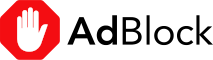1 reakcí na tento příspěvek hdtv USB DVB-T tuner
1 reakcí na tento příspěvek hdtv USB DVB-T tuner
1 reakcí na tento příspěvek hdtv USB DVB-T tuner
2 reakcí na tento příspěvek (reakce na) hdtv USB DVB-T tuner
1 reakcí na tento příspěvek (reakce na) hdtv USB DVB-T tuner
Charlie9>Pertla> No a ja blbec ho kupuju a jeste je to na dve veci ![]()
To je úplně stejné ....zkus si z toho nějakou radu vybrat...mě to ze začátku něšlo!
Pinnacle TVCenter Pro
Soubor READ ME pro verzi programu 5.4.0 06.12.2008
------------------------------------------------------------------------------------------------------
Tento soubor obsahuje důležité informace o použití aplikace Pinnacle TVCenter Pro. V případě potíží se softwarem si přečtěte příručku k aplikaci a tento soubor.
Obsah:
1.00 Důležité tipy
2.00 Podporovaný hardware
3.00 Podporované operační systémy
4.00 Tipy pro práci s aplikací
5.00 Známá omezení
6.00 Odborná pomoc společnosti Pinnacle Systems
-----------------------------------------------------------------------------------------------------
1.00 Důležité tipy
§ Používáte-li televizní USB PŘIJÍMAČ, neodpojujte zařízení USB2 během nahrávání záznamu nebo sledování televize/videa.
Pro uživatele přenosných počítačů: Pokud chcete dosáhnout dobrého výkonu pevného disku, doporučujeme používat procesor Pentium M s frekvencí 1,7 GHz nebo vyšší. Ověřte, zda procesor ve vašem přenosném počítači pracuje na plné rychlosti. V některých případech je nutné přenosný počítač připojit ke zdroji napájení nebo příslušným způsobem upravit schéma napájení. Nejvhodnějším nastavením napájení je volba nejvyššího výkonu systému, maximální rychlosti a podobně. Schémata optimalizovaná pro napájení z baterie mohou snížit rychlost procesoru. Další informace naleznete v dokumentaci k přenosnému počítači.
U stolních počítačů je pro dostatečný výkon pevného disku doporučen procesor Pentium 4 o frekvenci alespoň 2,4 GHz. Doporučujeme grafickou kartu s pamětí 64 MB nebo větší.
§ Pokud chcete využít výhod sledování záznamu z pevného disku, doporučujeme paměť RAM o velikosti 1 GB nebo větší. Pro základní příjem signálu HDTV je nutná paměť RAM o velikosti minimálně 512 MB. Tato kapacita však může nepříznivě ovlivnit výkon aplikace.
§ Další informace o součástech produktu a jednotlivých krocích připojení, naleznete ve Stručném průvodci.
§ Pokud chcete s předstihem zjistit, které kanály jsou ve vaší lokalitě dostupné, navštivte web www.antennaweb.org (platí pro zákazníky v USA) a zadejte svou adresu. Výsledky se mohou lišit v závislosti na vaší lokalitě a pozici antény. Nejlepších výsledků dosáhnete při použití střešní antény.
§ Parental Control and Close Captioning added. Please check "Manual Addendum Parental Control &
Close Captioning"
-----------------------------------------------------------------------------------------------------
2.00 Podporovaný hardware
PCTV HD mini Stick (80e)
PCTV HD Pro Stick
PCTV 800e
PCTV HD Pro Stick (801e / 801e SE)
PCTV 800i
PCTV HD Card
-----------------------------------------------------------------------------------------------------
3.00 Podporované operační systémy
§ Microsoft Windows XP s aktualizací Service Pack 2 nebo vyšší (32bit)
§ Microsoft Windows Media Center Edition 2005
§ 32bitový systém Microsoft Windows Vista
K instalaci jsou nutná oprávnění správce. K používání aplikace dostačují oprávnění standardního uživatele (skupina hlavních uživatelů) nebo vyšší.
Doporučujeme instalovat všechny aktuální aktualizace Service Pack systému Windows.
-----------------------------------------------------------------------------------------------------
4.00 Tipy pro práci s aplikací
Upozornění: Některé vlastnosti nejsou dostupné u všech produktů. Tyto vlastnosti jsou označeny hvězdičkou (*).
Nastavení
Všechna nastavení aplikace Pinnacle TVCenter Pro lze provést v okně Rozšířená nastavení. To zobrazíte klepnutím na ikonu Nastavení ve skupině aplikací Pinnacle nebo na ikonu Nastavení v záhlaví hlavního okna aplikace TVCenter Pro.
Nahrávání filmů pro zařízení Sony® Playstation® Portable a Apple® iPod® (*)
Pokud chcete nahrávat filmy pro přehrávání v těchto zařízeních, je nutné zvolit příslušný formát nahrávání přímo v aplikaci TVCenter Pro Settings nebo TVCenter Pro.
Pokud chcete převedený film přenést do zařízení iPod, které dokáže přehrávat video, spusťte program iTunes a proveďte import souboru ve formátu MP4. U zařízení PSP vložte paměťovou kartu Memory Stick Duo, nastavte zařízení do režimu USB a připojte jej k počítači. Přejmenujte soubor převedeného filmu na soubor s názvem "M4Vxxxxx.MP4", kde "xxxxx" znamená náhodné pětimístné číslo, například: "M4V00042.MP4". Znaky "M4V" v názvu souboru musí být napsány velkými písmeny.
§ TVCenter Pro Settings
Spusťte aplikaci TVCenter Pro Settings a přejděte na stránku Capture (Nahrávání). V části pro formát a kvalitu videa můžete zvolit odpovídající formát (pro dané zařízení):
§ Sony PSP
§ Apple iPod
Toto nastavení bude používáno pro okamžité nahrávání.
§ Pinnacle TVCenter Pro
V kontextové nabídce v aplikaci TVCenter Pro nebo v nastaveních ručního záznamu je nutné zvolit jednu z následujících možností:
§ Sony PSP
§ Apple iPod
Zvukové karty
Následující dvě specifické konfigurace zvukové karty se týkají pouze produktů PCTV připojených kabelem (například pomocí vstupu line-in atd.) ke zvukové kartě. Tyto konfigurace nejsou nutné pro zařízení Pinnacle PCTV 310e připojené pomocí portu USB.
§ Soundblaster Audigy:
Pokud používáte zvukovou kartu Sounblaster Audigy, je nutné v nástroji Windows Mixer konfigurovat následující nastavení:
1. Spusťte nástroj Windows Mixer.
2. V nabídce Options\Properties(Možnosti\Vlastnosti) klepněte na příkaz SB Audigy 2 ZS Audio.
3. Deaktivujte přepínač ztlumení zvuku (Mute off(Zrušit ztlumení))u odpovídajícího vstupu (Aux/Line/CD) a zvyšte hlasitost.
4. V nabídce Options\Properties(Možnosti\Vlastnosti) aktivujte volbu Analog Mix(Analogový mix) a otevřete mixážní pult pro nahrávání.
5. V nabídce mixážního pultu Options(Možnosti) klepněte na položku Advanced Settings (Rozšířená nastavení).
6. V části Analog Mix/Advanced(Analogový mix/Rozšířené) aktivujte volbu Record without Monitoring(Nahrát bez sledování).
§ Zvuková zařízení HD Audio:
Pokud jako zvukovou kartu používáte zvukové zařízení HD Audio a při sledování televize v aplikaci Pinnacle TVCenter Pro je zvuk doprovázen ozvěnou, změňte v nástroji Windows Mixer následující nastavení:
1 Otevřete nástroj Windows Mixer.
2. V nabídce Options\Properties(Možnosti\Vlastnosti) vyberte výstupní zařízení, které jste zvolili dříve v dialogovém okně Settings (Nastavení) aplikace Pinnacle TVCenter Pro.
3. V seznamu v dolní části nyní aktivujte vstup, který jste dříve vybrali v dialogovém Settings (Nastavení) aplikace Pinnacle TVCenter Pro, a pak pro tento vstup nastavte ztlumení.
Není-li v nástroji Windows Mixer uveden vstup, jehož název se shoduje s názvem vstupu pro nahrávání (například C-Media Audio), je třeba postupovat následujícím způsobem:
1. V mixážním pultu pro nahrávání zvolte příkaz Options\Advanced Settings(Možnosti\Rozšířená nastavení).
2. V nabídce vstupu pro nahrávání Advanced(Rozšířené) deaktivujte volbu Monitoring(Sledování).
Microsoft Windows Media Center Edition 2005
§ Na disku CD je k dispozici další instalace ovladače MS MCE2005. Tento ovladač umožňuje používat hardware v prostředí systému Media Center Edition bez softwaru TVCenter Pro.
§ Pro použití funkce televize v prostředí aplikace MCE2005 je nutný dekodér disků DVD s certifikátem MCE.
DirectX VA
Akcelerátor grafické karty můžete zapnout v části Display (Zobrazení) v okně Advanced Settings (Rozšířená nastavení). To může vést ke snížení využitelnosti procesoru. Chcete-li použít tuto funkci, musí být v počítači nainstalována grafická karta kompatibilní s rozhraním DirectX9. Tato funkce je závislá na instalované grafické kartě a ovladači monitoru. Pokud se při sledování televize vyskytnou problémy, je nutné tuto funkci opět vypnout.
Akcelerace grafické karty není v současnosti podporována v systému Windows Vista.
Skenování kanálů
U některých zařízení je možné zapnout nebo vypnout integrovaný zesilovač antény v aplikaci pro nastavení v případě, že jste při skenování kanálů nenalezli všechny očekávané kanály..
-----------------------------------------------------------------------------------------------------
5.00 Známá omezení
§ K nahrávání ze zařízení HDTV do formátu DivX, PSP nebo iPod je nezbytný velmi vysoký výkon systému (systémy s duálním jádrem nebo vyšší). Tato funkce není na mnoha počítačích podporována. Pokud je to případ i vašeho počítače, použijte pro nahrávání ze zařízení HDTV nastavení nativního formátu.
§ U některých systémů začne dálkové ovládání fungovat až po druhém restartování.
§ Přepínání z analogového kanálu na digitální a naopak na hybridním hardwarovém přijímači trvá mnohem déle než přepnutí z digitálního na jiný digitální nebo z analogového na jiný analogový kanál.
§ Funkce Picture-In-Picture (PiP - obraz v obraze): Dostupnost této funkce nelze zaručit u všech kombinací hardwaru televizních přijímačů Pinnacle. Dostupnost této funkce zaručujeme pouze u desek s více přijímači, ale ne v kombinaci s jinými hardwarovými deskami.
§ Po odpojení zařízení USB doporučujeme před jeho opětovným připojením počkat alespoň 10 sekund, jinak by nemusel být hardware správně rozpoznán.
§ Nepoužívejte hardware USB na jiných připojeních USB, jinak by systém Media Center Edition 2005 nemusel hardware detekovat a bylo by nutné zařízení ručně odebrat a nainstalovat znovu pomocí Správce zařízení.
-----------------------------------------------------------------------------------------------------
6.00 Odborná pomoc společnosti Pinnacle Systems
Nové verze softwaru Pinnacle TVCenter Pro jsou k dispozici na webu společnosti Pinnacle:
http://www.pinnaclesys.com/support
Při kontaktování pracovníků odborné pomoci společnosti Pinnacle Systems mějte připraveny následující informace:
Produkt: Pinnacle TVCenter Pro
Sériové číslo: Umístěno na obalu disku CD aplikace Pinnacle TVCenter Pro.
Verze softwaru: 5.4.0
Verze operačního systému: Windows XP včetně verze aktualizace Service Pack
Hlavní deska: název, čipová sada, verze systému BIOS
Procesor CPU: typ a rychlost (například Pentium 4 2,4 GHz)
Paměť RAM: velikost hlavní paměti (například 512 MB)
Vypalovací jednotka disků CD/DVD: výrobce a model
Typ chyby: havárie, problémy s kvalitou videa, problémy s instalací, apod.
Stručný popis chyby
Informace o možnosti reprodukce chyby
Při kontaktování odborné pomoci společnosti Pinnacle Systems postupujte podle pokynů uvedených v seznamu informací pro odbornou pomoc, který je součástí produktu.
http://cgi.ebay.com/DVB-T-TV-female-MCX-male-straight-Adapter-connector-/150488288146?pt=LH_DefaultDomain_0&hash=item2309cd0b92 Jinak mi to normálně našel Windows Media Center a pouštim si televizi v tom než v tom přibalenym programu (přibalený program špatně vyhlazuje atd...)